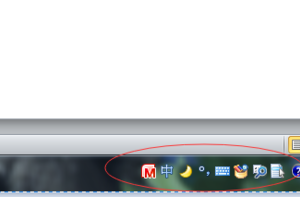win10系统安装ps cs6后出现错误代码16怎么解决 win10系统安装ps cs6后出现错误代码16解决方法
发布时间:2017-07-17 17:38:42作者:知识屋
很多用户在win10系统上安装了ps cs6之后出现错误代码16的提示框,那么win10系统安装ps cs6后出现错误代码16怎么办呢?不知道的朋友下面小编给大家带来的是win10系统安装ps cs6后出现错误代码16解决方法,大家快来看看吧!
win10ps cs6安装错误16的两种解决方法:
方法一
1、鼠标右键ps图标,选择“以管理员身份运行”,此时即可打开photoshop。如下图所示:
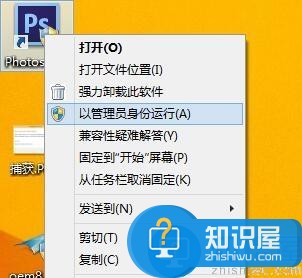
方法二
1、鼠标右键ps图标,选择“属性”。如下图所示:
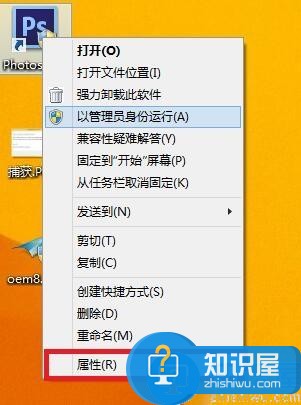
2、在photoshop属性框中,勾选“以兼容模式运行这个程序”,并在下拉列表中选择“window xp (srevice pack3),点击“确定”保存。如下图所示:
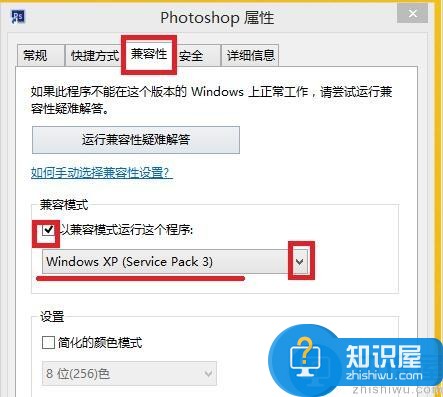
3、此时再双击ps图标即可打开软件了。
以上就是小编给大家带来的是win10系统安装ps cs6后出现错误代码16解决方法,没看小编的文章之前还有疑问的网友们,现在看了小编的文章还会不懂吗?小编认为这篇文章是对大家有所帮助的,大家有任何疑问可以在下方留言哦!
知识阅读
软件推荐
更多 >-
1
 Office2010打开慢速度怎么办?
Office2010打开慢速度怎么办?2013-11-15
-
2
如何将WPS演示文稿中的多张幻灯片打印在一张纸上?
-
3
没有截图工具怎么办?WPS表格2013同样可以完成
-
4
office2013在哪下载? Office 2013 各国语言版下载大全
-
5
WPS演示2013中的排练计时功能使用方法介绍
-
6
在指定WPS演示2013幻灯片页面停止播放背景音乐
-
7
Office2013密钥免费领!Office2013激活教程
-
8
高效工作必备!Office 2010操作小技巧
-
9
什么是Visio? Office Visio是什么?
-
10
PDF电子表格的应用特性与优势